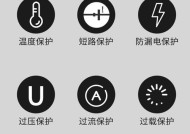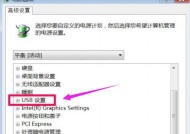笔记本USB接口全部失灵怎么办(解决笔记本USB接口故障的有效方法)
- 科技资讯
- 2024-09-28
- 70
- 更新:2024-09-19 13:54:38
在使用笔记本电脑的过程中,如果发现USB接口全部失灵,这将给我们的日常使用带来很大的困扰。然而,不要慌张,本文将为您介绍一些有效的解决方法,帮助您重新启用USB接口,恢复电脑正常使用。

排查设备问题
在开始修复USB接口之前,首先要确定是否是设备本身出现了问题。可以尝试插入不同的USB设备进行测试,如果所有设备都无法正常工作,那么问题很可能出在电脑的USB接口上。
检查设备管理器
打开设备管理器,检查是否有黄色感叹号或问号标记的设备。如果有,说明某些驱动程序未正确安装或已损坏。右键点击相关设备,选择更新驱动程序或卸载驱动程序后重启电脑即可。
重新启用USB接口
打开设备管理器,找到通用串行总线控制器选项,展开后可以看到一系列以“USB”开头的设备。右键点击每个USBRootHub,选择禁用,然后再次右键点击启用,这样可以尝试重新激活USB接口。
清除USB缓存
按下Win+R组合键,输入"devmgmt.msc"并回车打开设备管理器。展开通用串行总线控制器,并逐个右键点击USBRootHub,选择属性。在弹出的属性窗口中切换到“电源管理”选项卡,取消选中“允许计算机关闭此设备以节约电源”的复选框,然后点击确定。
更新USB驱动程序
下载厂商最新的USB驱动程序,并在设备管理器中找到相关设备,右键点击选择更新驱动程序。选择浏览计算机以查找驱动程序,然后选择让我从计算机上的可用驱动程序列表中选择。
检查USB接口是否受损
检查USB接口是否有物理损坏或松动的情况。如发现问题,需要联系专业的维修人员进行处理或更换USB接口。
检查USB线缆
有时候USB线缆本身存在问题,可以尝试更换不同的线缆,或者尝试将线缆插入其他电脑的USB接口进行测试。
清除USB设备冲突
打开设备管理器,在通用串行总线控制器下找到所有USBRootHub,并逐个右键点击选择属性。在“驱动程序”选项卡中点击卸载设备,并重启电脑,系统将会重新安装USB驱动程序。
检查电脑连接的外部设备
有时候连接的外部设备可能导致USB接口失灵,可以尝试断开所有外部设备,然后逐个重新连接测试。
检查电源管理设置
打开控制面板,选择“硬件和声音”,然后选择“电源选项”,在当前计划中选择“更改计划设置”。点击“更改高级电源设置”,找到“USB设置”并展开,确保“选择性暂停USB设备”设置为“已禁用”。
重置BIOS设置
重启电脑,在启动过程中按下相应按键进入BIOS设置界面。找到USB相关设置,将其恢复为默认值。保存更改并重新启动电脑。
使用USB集线器
如果以上方法无法解决问题,可以尝试使用USB集线器将USB接口扩展出来,看是否能够正常工作。
重装操作系统
如果所有方法都无效,可能是操作系统本身出现了问题。可以考虑备份重要数据后重装操作系统,这样可以排除系统错误导致的问题。
寻求专业维修人员帮助
如果您不熟悉电脑维修或以上方法无效,建议寻求专业维修人员的帮助。他们可以更准确地判断USB接口故障的原因,并提供专业的解决方案。
在遇到笔记本USB接口全部失灵的问题时,可以通过排查设备问题、检查设备管理器、重新启用USB接口等多种方法进行修复。如果问题仍然存在,可以尝试更新USB驱动程序、检查USB接口是否受损等解决方案。如果一切办法都无效,可以考虑重装操作系统或寻求专业维修人员的帮助。希望本文提供的方法对您解决USB接口故障问题有所帮助。
解决笔记本USB接口失灵问题的实用方法
当我们使用笔记本电脑时,USB接口是非常重要的,它可以连接各种外部设备,如打印机、移动硬盘和键鼠等。然而,有时我们可能会遇到笔记本USB接口全部失灵的问题,这给我们的正常使用带来了很大的困扰。本文将为大家介绍一些解决笔记本USB接口失灵问题的实用方法。
一:检查设备驱动程序是否正常
如果笔记本的USB接口失灵,首先需要检查设备驱动程序是否正常。打开设备管理器,查看USB控制器设备是否存在异常标志,并尝试更新或重新安装驱动程序。
二:检查USB接口是否有物理损坏
USB接口的金属针脚非常精密,如果遭受剧烈的撞击或长时间的插拔使用,可能会导致针脚弯曲或磨损。检查USB接口是否有明显的物理损坏,如弯曲、变形或松动等情况。
三:清理USB接口和设备连接口
有时,USB接口和设备连接口上可能会积累灰尘或杂物,导致接触不良。使用棉签蘸取少量酒精擦拭USB接口和设备连接口,清除积尘和杂物,提高接触质量。
四:检查USB接口的电源供应
有些笔记本电脑的USB接口可能会受限于电源供应,导致无法正常工作。尝试将USB设备连接到其他可用的USB接口上,或者使用USB集线器来提供稳定的电源供应。
五:检查系统设置是否正确
有时候,笔记本的USB接口失灵可能是由于系统设置错误所致。打开控制面板,进入设备管理器,确保USB控制器没有被禁用或设置不正确。
六:尝试更新操作系统或BIOS版本
有些USB接口问题可能是由于操作系统或BIOS版本不兼容造成的。尝试更新最新的操作系统或BIOS版本,以修复可能存在的兼容性问题。
七:重启笔记本电脑
有时,简单地重新启动笔记本电脑可以解决USB接口失灵的问题。尝试重新启动电脑,然后检查USB接口是否恢复正常。
八:使用系统自带的故障检测工具
一些笔记本电脑提供了自带的故障检测工具,可以帮助用户诊断和修复USB接口失灵问题。打开系统故障检测工具,运行USB接口故障检测,按照提示进行修复。
九:联系厂商或维修中心
如果以上方法都无法解决USB接口失灵的问题,建议联系笔记本电脑的厂商或维修中心寻求帮助。他们可能能够提供更专业的解决方案或提供维修服务。
十:备份数据并重装系统
如果USB接口失灵问题严重,并且无法通过其他方法解决,考虑备份重要数据后重装操作系统。这可以清除系统中的潜在问题,并可能修复USB接口失灵的情况。
十一:避免插拔过多设备
频繁插拔USB设备可能会对USB接口造成损坏,尽量避免频繁插拔设备,以减少对USB接口的压力。
十二:使用USB接口保护套
为了保护USB接口,可以使用USB接口保护套。这些套子可以提供额外的保护,减少外部物体对USB接口的损坏。
十三:更新笔记本的固件
一些笔记本电脑可能存在固件问题,导致USB接口失灵。尝试更新笔记本的固件,以修复可能存在的问题。
十四:检查USB线缆是否损坏
有时,USB线缆本身可能存在损坏导致连接不稳定或无法正常工作。尝试更换USB线缆,并检查USB接口是否恢复正常。
十五:加强USB接口的维护保养
为了避免USB接口失灵问题的再次发生,我们应该定期进行维护保养。保持USB接口干净、防尘,避免受到冲击和拉扯,并注意正确使用和插拔USB设备。
当笔记本电脑的USB接口全部失灵时,我们可以通过检查设备驱动程序、清理接口、更新操作系统或BIOS版本等多种方法来解决问题。如果以上方法无效,建议联系厂商或维修中心寻求帮助。同时,我们应该加强对USB接口的维护保养,避免类似问题的再次发生。